Jednoduchý spôsob zastavenia a reštartovania Prieskumníka v systéme Windows [How-To]

Pravdepodobne ste to videli v niekoľkých našich ďalšíchČlánky s návodom, takže to môže byť pre niektorých recenzia. Tento tip predstavuje metódu na elegantné zastavenie ukončenia programu explorer.exe v systéme Windows 7. Potom sa pozrieme na jeho reštart.
Ako ukončiť alebo zastaviť Explorer.exe vo Windows 7
1. kliknite na Ponuka Štart systému Windows Orb otvorte ponuku Štart.
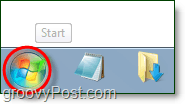
2. Ďalšie hold na smena a Ctrl klávesov na vašej klávesnici súčasne Kliknite pravým tlačidlom myši prázdna oblasť v ponuke Štart. Malo by sa zobraziť malé kontextové menu, kliknite Ukončite program Explorer.
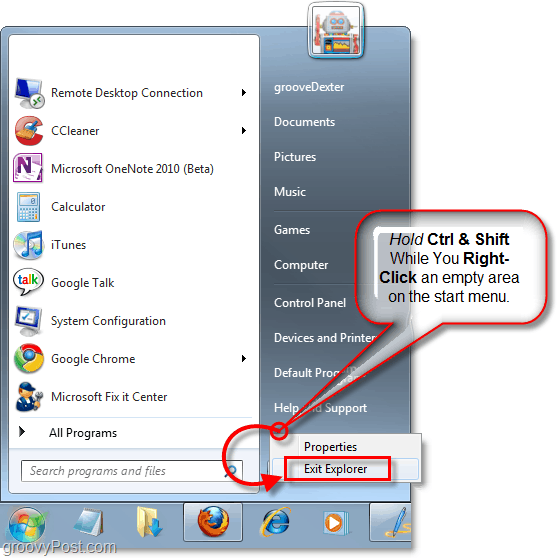
Teploš! Už žiadny panel úloh a všetky otvorené prehliadače (C :, Moje dokumenty, moja hudba atď.) sa všetky okná zatvoria. Takže teraz, keď už je preč, všetky zmeny, ktoré ste vykonali v prehliadači, sa teraz použijú. Začnime to znova.
Ako spustiť Explorer.exe vo Windows 7 z prázdnej obrazovky
3. Na klávesnici lis Ctrl + Shift + Esc všetky súčasne.
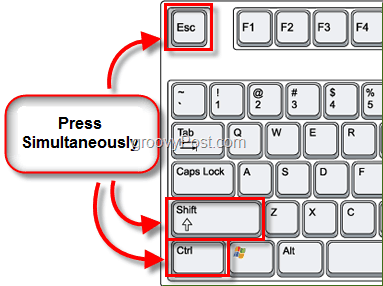
4. V Správcovi úloh kliknite na súbor a potom vybrať Nová úloha (Spustiť.)
V dialógovom okne by sa malo zobraziť vyskakovacie okno Otvorené Textové pole typ cestovateľ a potom kliknite OK.
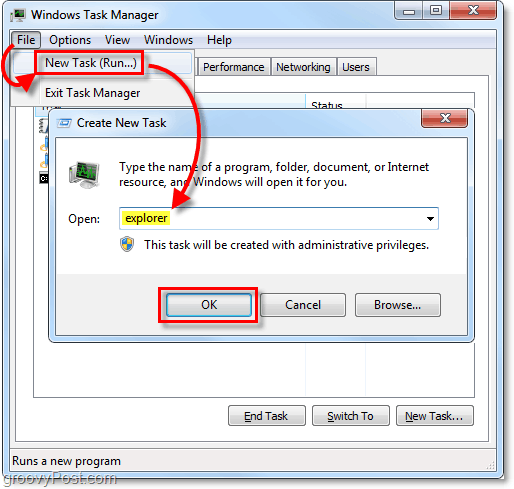
Teploš! Panel úloh a úplné používateľské rozhranie systému Windows sú zálohované a fungujú! Bol to jednoduchý, ale opatrný trik, ktorý vás ochráni pred reštartom, keď dôjde k zlyhaniu prehliadača alebo počas tohto obdobia budete musieť použiť určité zmeny.










Zanechať komentár